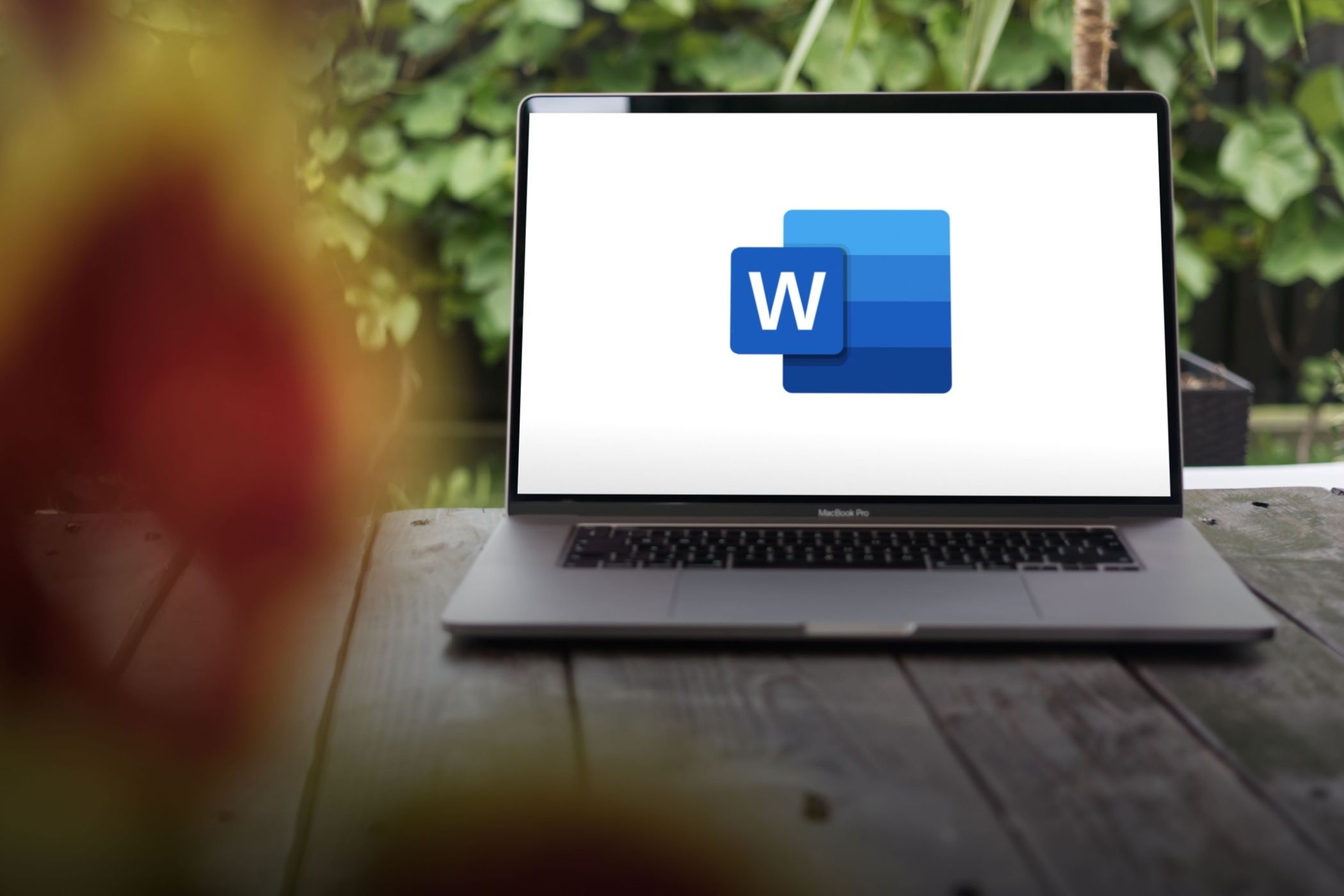یک رزومه خوب برای ایجاد تأثیر اولیه قوی بر کارفرمایان بالقوه ضروری است و Microsoft Word یکی از قابل اعتمادترین ابزارها برای ایجاد رزومه است. این اپلیکیشن به من کمک کرد تا اولین شغلم را پس از فارغ التحصیلی به دست بیاورم و فکر می کنم هنوز برای بسیاری از افراد ابزار قدرتمندی است.
خلاصه عناوین
- انتخاب طراحی رزومه من
- انتخاب فونت و اندازه مناسب
- افزودن اطلاعات شخصی من
- پر کردن موارد ضروری
- اضافه کردن آخرین لمس
- بررسی و صدور رزومه من
یک رزومه خوب برای ایجاد تأثیر اولیه قوی بر کارفرمایان بالقوه ضروری است و Microsoft Word یکی از قابل اعتمادترین ابزارها برای ایجاد رزومه است. این اپلیکیشن به من کمک کرد تا اولین شغلم را پس از فارغ التحصیلی به دست بیاورم و فکر می کنم هنوز برای بسیاری از افراد ابزار قدرتمندی است.
1 انتخاب طراحی رزومه من
Microsoft Word یک پلت فرم عالی برای ایجاد رزومه شما، چه از ابتدا و چه با استفاده از یک الگو است. می توانید از بین چندین الگوی رزومه Word یکی را انتخاب کنید. موارد دلخواه شخصی من رزومه صیقل داده شده و رزومه واضح و تمیز است. هر دو قالب داخلی هستند. برای این مثال، من قصد دارم یک رزومه با رزومه واضح و تمیز طراحی کنم.
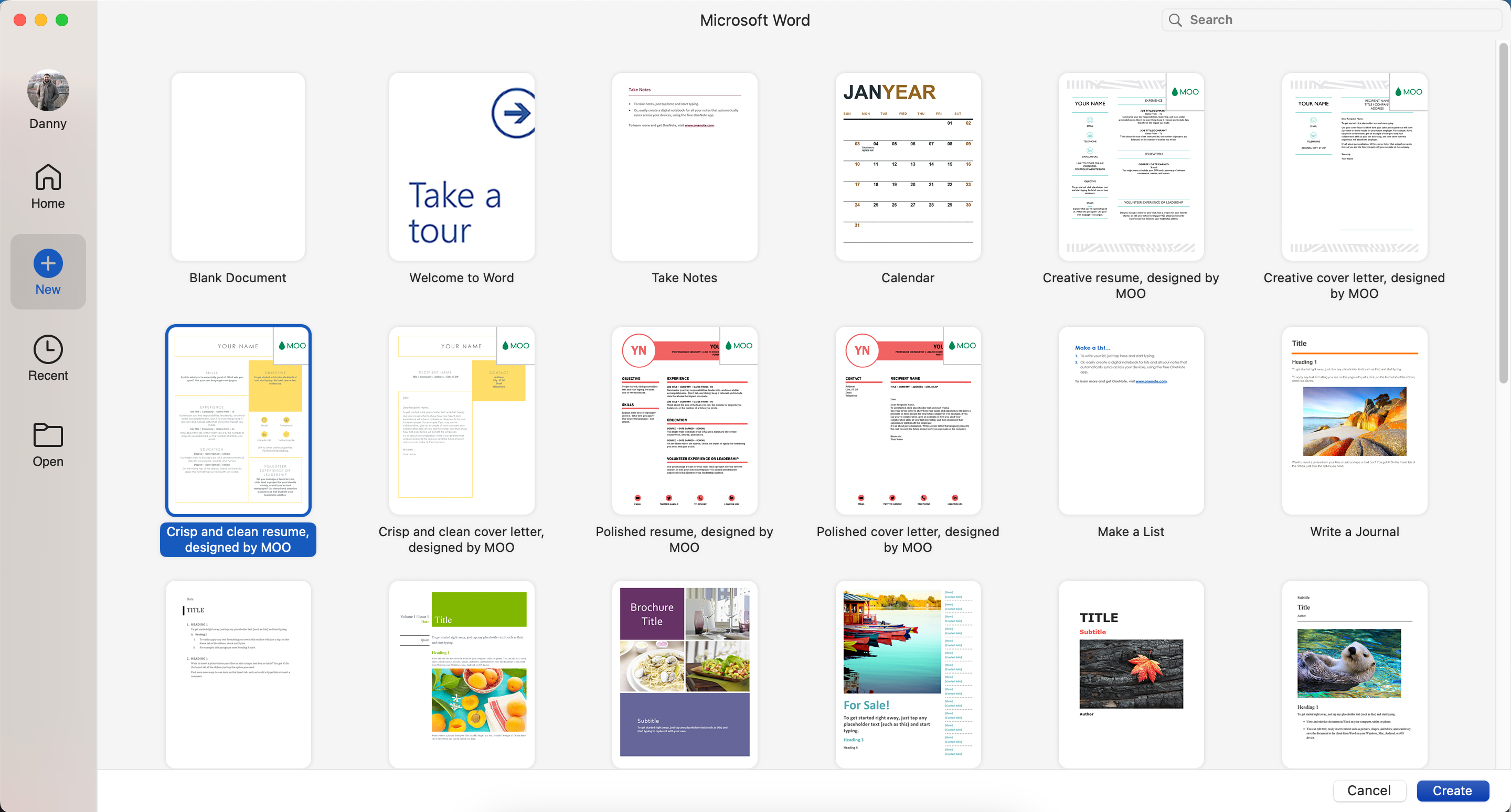
توصیه می کنم هنگام درخواست برای مشاغل حرفه ای، به ویژه در زمینه های خلاقانه یا بازاریابی، از یک الگو استفاده کنید. این رویکرد باعث می شود شخصیت شما برجسته شود. در این موارد، من همچنین توصیه میکنم تصاویری را به رزومه آنلاین خود اضافه کنید – مانند آیکونها و عکس پرتره.
در برخی موارد، ممکن است بهتر باشد یک رزومه ساده از ابتدا ایجاد کنید. اگر برای مشاغل پاره وقت درخواست می دهید یا می خواهید در یک محیط شرکتی کار کنید، توصیه می کنم این کار را انجام دهید. همچنین میتوانید از الگوهای سادهتری در این سناریوها استفاده کنید که فقط شامل متن سیاه و سفید هستند.
2 انتخاب فونت و اندازه مناسب
هنگامی که قالب رزومه خود را در Word انتخاب کردم، سپس بررسی می کنم که آیا فونت هایی که به من داده شده و اندازه آنها را دوست دارم یا خیر. من سعی می کنم تمام اطلاعاتم را حداکثر در یک و نیم صفحه نگه دارم و به همین دلیل انتخاب فونت کوچکتر ضروری است. با این حال، از آنجایی که من نیز می خواهم مردم رزومه من را بخوانند، مطمئن می شوم که متن برای این کار به اندازه کافی بزرگ باشد.
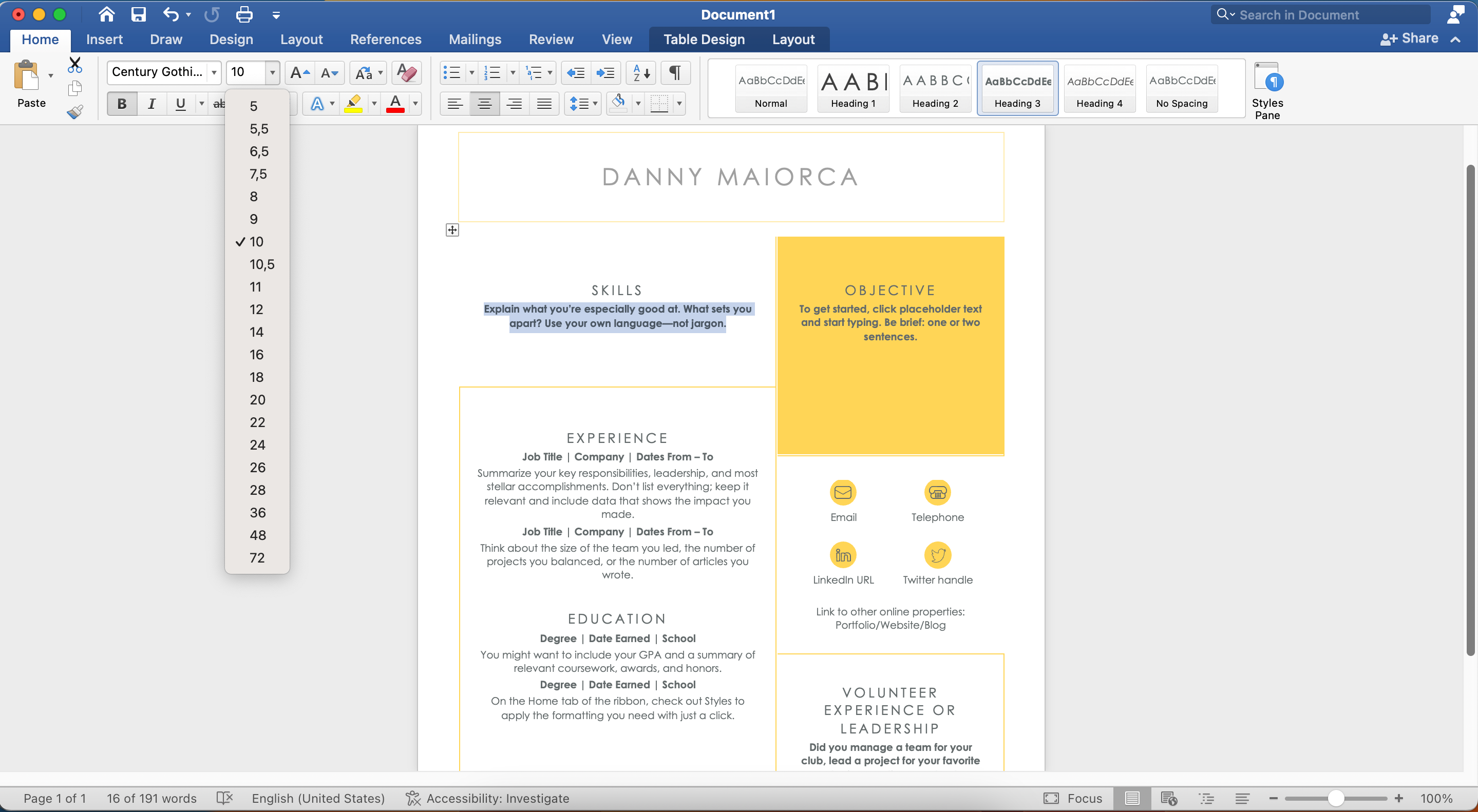
برای تغییر فونت، منوی کشویی را با نام فونت باز می کنم.
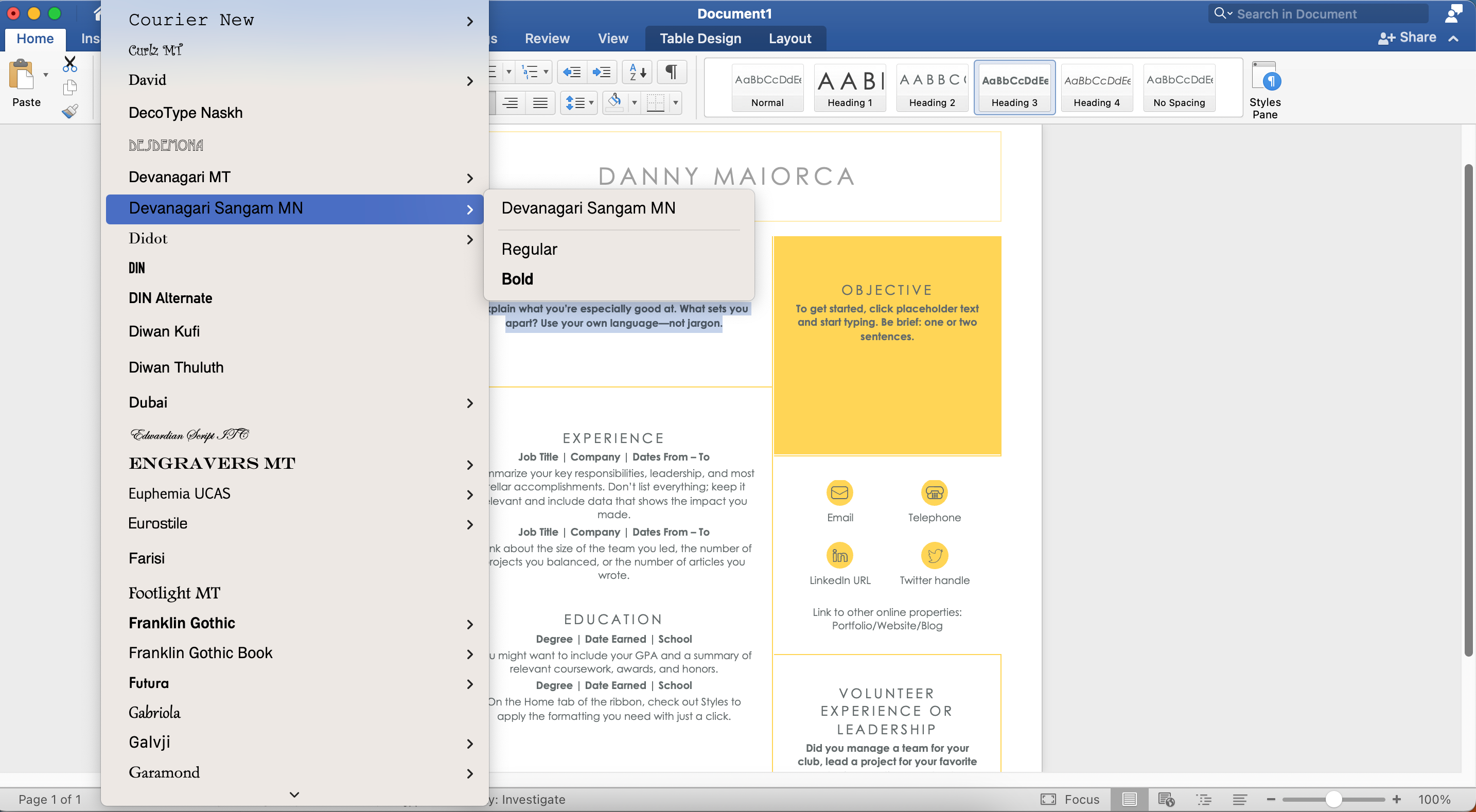
دلیل اصلی که من از یک و نیم صفحه فراتر نمی روم این است که رزومه قرار است فقط یک مقدمه باشد. اینجا جایی نیست که تمام داستان زندگی ام را به دست بدهم. اگر کسی علاقه مند باشد، با من تماس می گیرد.
علاوه بر اندازه، انتخاب رنگ متن خوانا نیز مهم است. برای رسیدن به این هدف، کنتراست بالا را در اولویت قرار می دهم. به عنوان مثال، در رزومه Word خود، متن متن را روی سیاه قرار دادم.
3 افزودن اطلاعات شخصی من
وقتی مردم را وادار به تماس با من میکنم، مغز نویسندهام را به کار میگیرم، به همین دلیل است که فقط آدرس ایمیل خود را به اشتراک میگذارم. یک فراخوان برای اقدام، تصمیم گیری را آسان تر می کند. اضافه کردن شماره تلفنم برای من بی معنی است زیرا هرگز به تماس های ناشناس پاسخ نمی دهم و این روزها تقریباً به طور کامل آنلاین کار می کنم. قرار دادن شماره تلفن خود به طور بالقوه برای مشاغل در شهر شما مفید است، اما فکر نمی کنم ضروری باشد.

من همچنین نمایه لینکدین خود را اضافه می کنم، اما به جای اینکه راهی برای تماس افراد با من باشد، در صورتی که بخواهند درباره من اطلاعات بیشتری کسب کنند یا نمونه هایی از کار من را ببینند، آن را به اشتراک می گذارم. قبل از انجام این کار، من همیشه پروفایل لینکدین خود را بهینه می کنم.
اگر بخواهید میتوانید پروفایلهای رسانههای اجتماعی خود را اضافه کنید، و اگر برای نقش رسانههای اجتماعی درخواست میدهید، استدلال میکنم که این یک ضرورت است. با این حال، برای اکثر نقش های دیگر، من فکر می کنم رسانه های اجتماعی اختیاری هستند. اگر نمایه خود را اضافه می کنید، مطمئن شوید که حضور شما در رسانه های اجتماعی برای کار آماده است.
4 پر کردن موارد ضروری
هنگام تلاش برای فروش هر چیزی، از جمله خودتان، مهم ترین اطلاعات باید تا حد امکان به بالای صفحه شما نزدیک باشد. سپس باید با کمترین جزئیات ضروری به پایان برسانید، اگرچه اینها هنوز هم باید با درخواست شما مرتبط باشند.
البته من همیشه تجربه کاری خود را در نظر می گیرم. با این حال، از آنجایی که کار من تا کنون بسیار طولانی بوده است، از جمله همه چیز بی معنی خواهد بود. در نتیجه، من مهمترین کارها و پروژه هایم را در اولویت قرار می دهم. اگر آنها به ترتیب زمانی نیستند، فقط تاریخ کنار هر کدام را حذف می کنم.
من فکر می کنم هر شرکتی که بیش از حد به “شکاف های استخدامی” اهمیت می دهد، به نظر من ارزش کار کردن با آن را ندارد، بنابراین به طور خودکار مکان هایی را که من از کار کردن در آنها لذت نمی برم، غربال می کند.
افزودن مهارت و مهارت خود در ابزارهای مرتبط با شغلتان نیز مهم است. به عنوان مثال، اگر می خواهید برای یک نقش متخصص سئو درخواست دهید، باید نشان دهید که دانش خوبی از ابزارهای سئو دارید. همچنین باید هر گونه گواهینامه مفید مانند دوره های گواهی سئو را فهرست کنید.

اگر شغل شما مطلقاً به سطح تحصیلات خاصی نیاز دارد (مثلاً می خواهید مهندس شوید)، همچنین باید مدرک خود را برجسته کنید. همچنین اگر به دنبال کار در خارج از کشور هستید، بهتر است نمره خود را به معادل کشوری تبدیل کنید.
5 اضافه کردن آخرین لمس
پس از افزودن مهمترین جزئیات به رزومه خود در Word، آخرین نکات را اضافه می کنم. در اینجا، من اغلب چند واقعیت را در مورد خودم ذکر می کنم. این نیز زمانی است که می خواهید فعالیت های داوطلبانه یا فوق برنامه ای را که در آن شرکت کرده اید اضافه کنید. گاهی اوقات، دومی را به سوابق تحصیلی خود اضافه می کنم.
هنگام اضافه کردن آخرین نکات، باید مطمئن شوید که طرح و طرح رزومه خود را دوست دارید. اگر احساس نیاز دارید رنگ ها را تغییر دهید. یکی از مزاحمتهای بزرگی که من با Word دارم (و اینکه چرا مثل گذشته از آن استفاده نمیکنم) این است که جابهجایی عناصر در اطراف چقدر چالش برانگیز است، و به همین دلیل، فکر میکنم ارزش آن را دارد که متن خود را تا حد امکان کاهش دهید. .
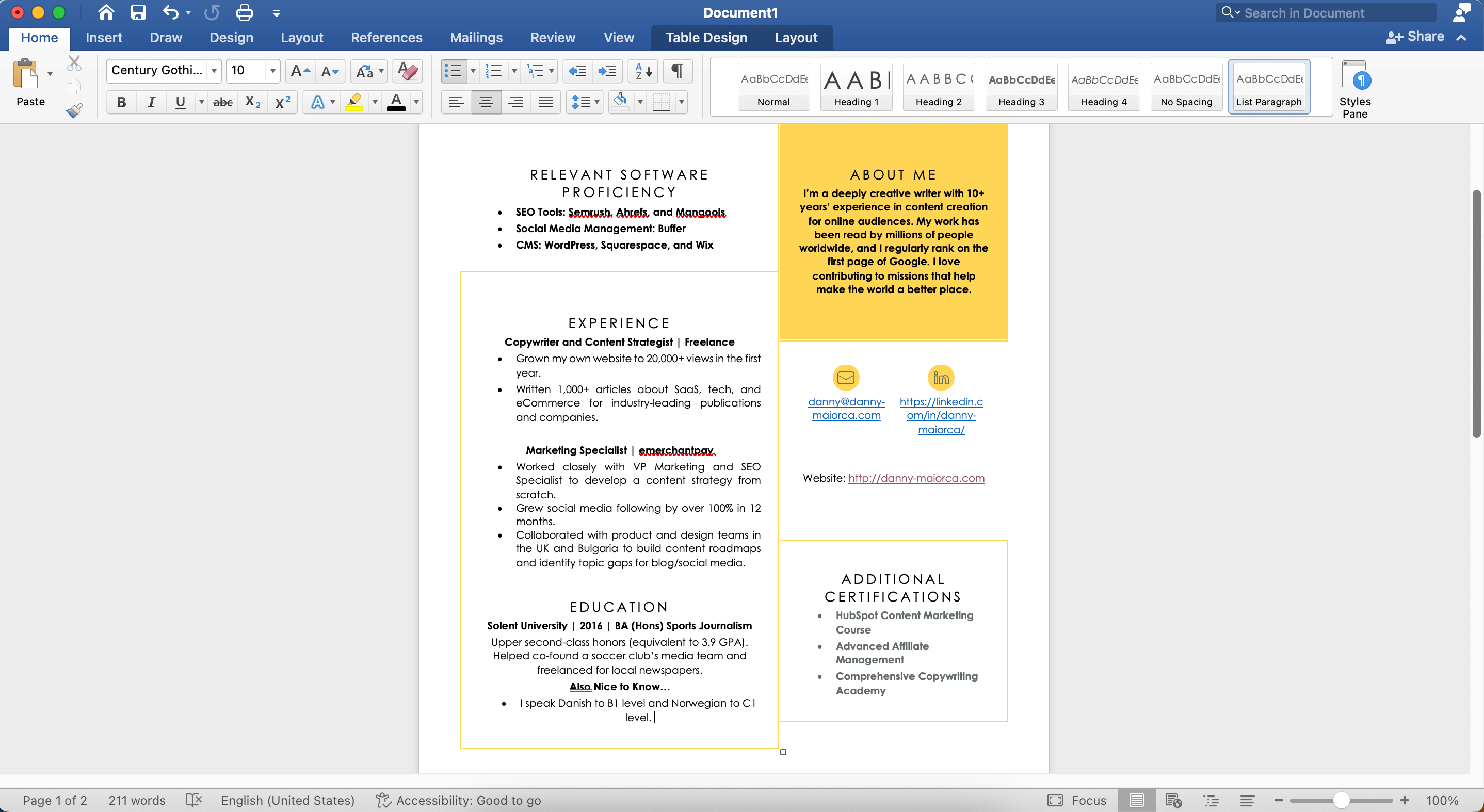
همچنین باید عناصری مانند ایموجی ها را به عنوان بخشی از آخرین کارهای خود بگنجانید. افزودن این موارد در Word سخت تر از ابزارهایی مانند Google Docs و Notion است.
6 بررسی و صدور رزومه من
پس از اتمام طراحی اولیه، همه چیز را بررسی میکنم تا مطمئن شوم اطلاعاتم درست است. اجرای رزومه خود در کنار شخص دیگری ایده خوبی است و همچنین باید از یک اسکنر برای ایجاد یک رزومه مناسب ATS استفاده کنید. در این مرحله، من همچنین از Grammarly برای بررسی املای خود استفاده می کنم. این برنامه همچنین ممکن است جنبه هایی از متن من را پیشنهاد کند که بتوانم آنها را مختصرتر بیان کنم.
عملاً هر درخواست شغلی از شما می خواهد که رزومه خود را در قالب PDF به اشتراک بگذارید. بنابراین، مگر اینکه صراحتاً خلاف آن ذکر شده باشد، باید از PDF استفاده کنید تا در سمت امن باشید. با رفتن به File > Save As شروع کنید.
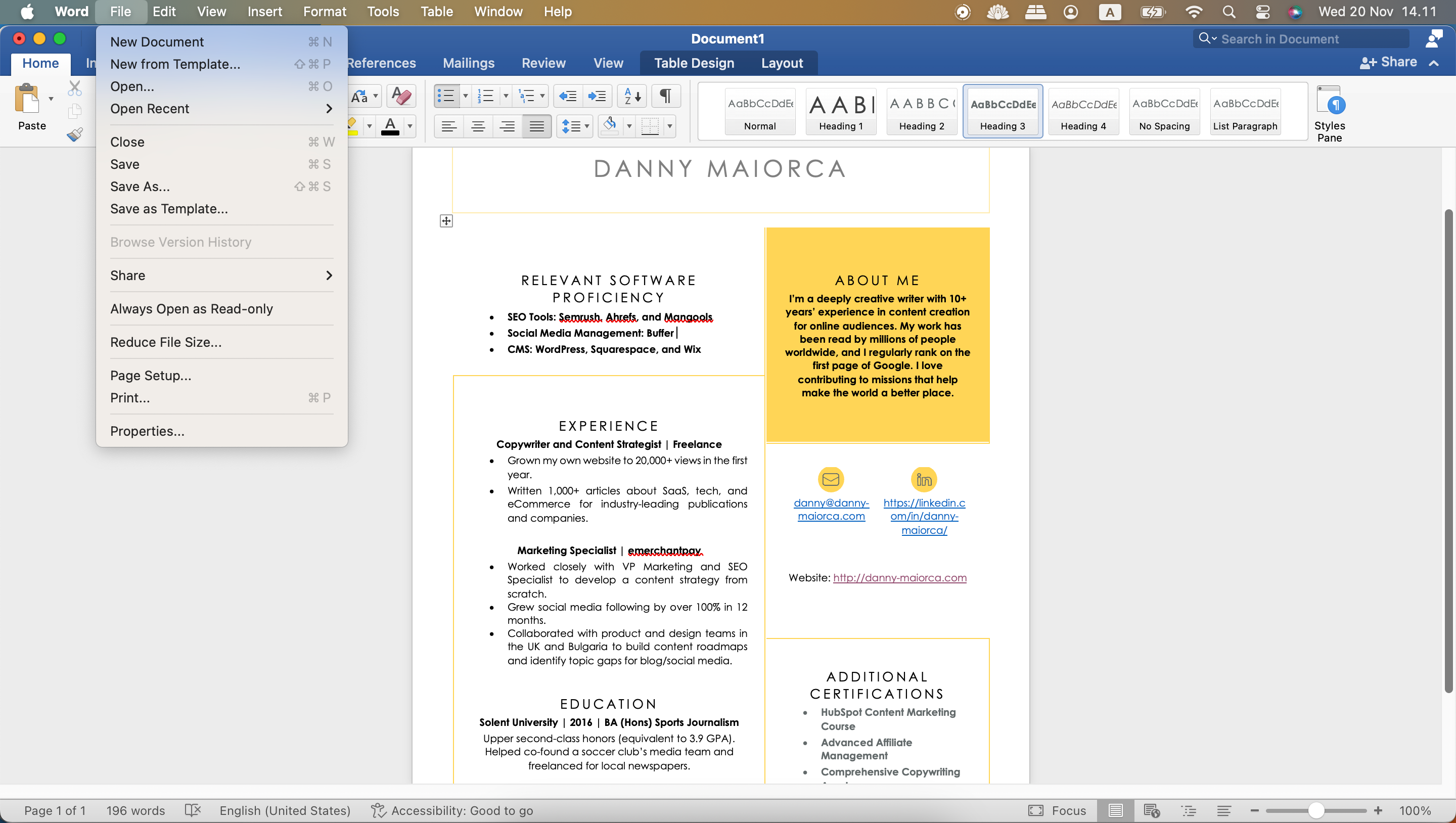
سپس، این مراحل را دنبال کنید:
- نام رزومه خود را تغییر دهید و منوی کشویی File Format را گسترش دهید.
- PDF را انتخاب کنید، مکان ذخیره فایل خود را انتخاب کنید و ذخیره را انتخاب کنید.
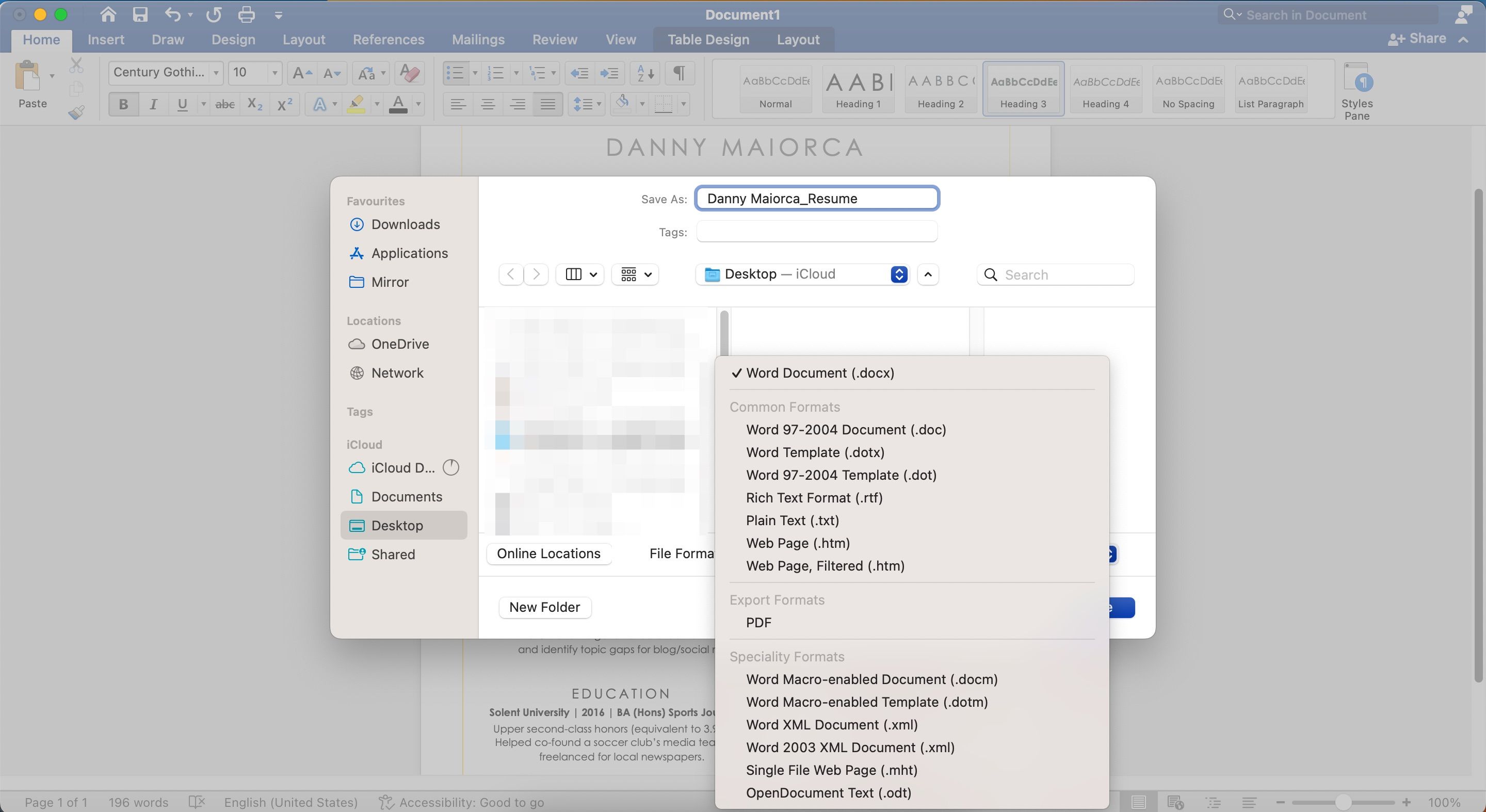
استفاده از مایکروسافت ورد کمی پیچیدهتر از Google Docs برای ایجاد رزومه است، و من دوست ندارم که شما نمیتوانید عناصر را به این راحتی جابهجا کنید. با این حال، هنوز هم کاملاً قابل اعتماد است – و همچنین چند الگوی عالی برای برجسته کردن طراحی خود پیدا خواهید کرد. صرف نظر از اینکه از چه چیزی استفاده می کنید، مطمئن شوید که رزومه خود را شخصی سازی کرده و مهم ترین اطلاعات را در اولویت قرار دهید.